苹果手机图片怎么调节
日期: 来源:蛙合游戏
苹果手机已经成为了我们生活中必不可少的一部分,而其中最受欢迎的功能之一就是其出色的拍照功能,有时候我们可能会对拍摄出的照片的色调不太满意,这时就需要对苹果手机上的照片进行调节和修改。究竟如何调节和修改苹果手机照片的色调呢?接下来我们将一步步为您介绍。
修改苹果手机照片的色调步骤
方法如下:
1.先解锁手机进入苹果手机主界面,在界面找到“照片”点击进入。
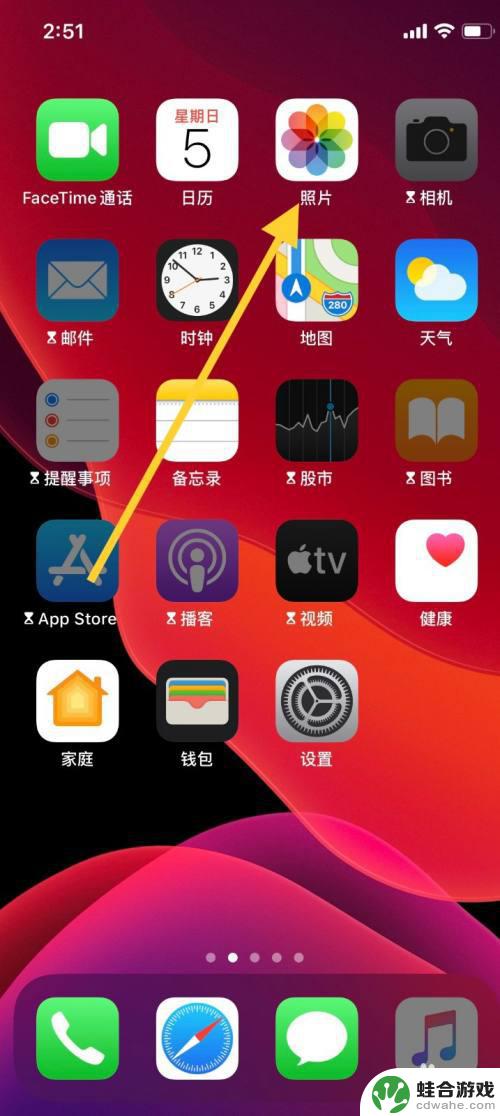
2.进入“照片”界面,选取需要编辑的图片,点击图片。
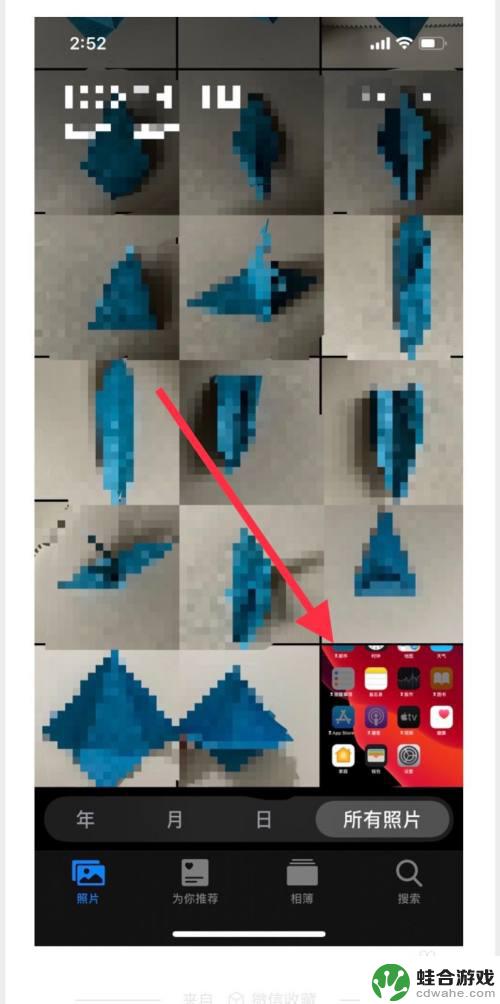
3.点击图片进入界面,点击界面右上角“编辑”进入。
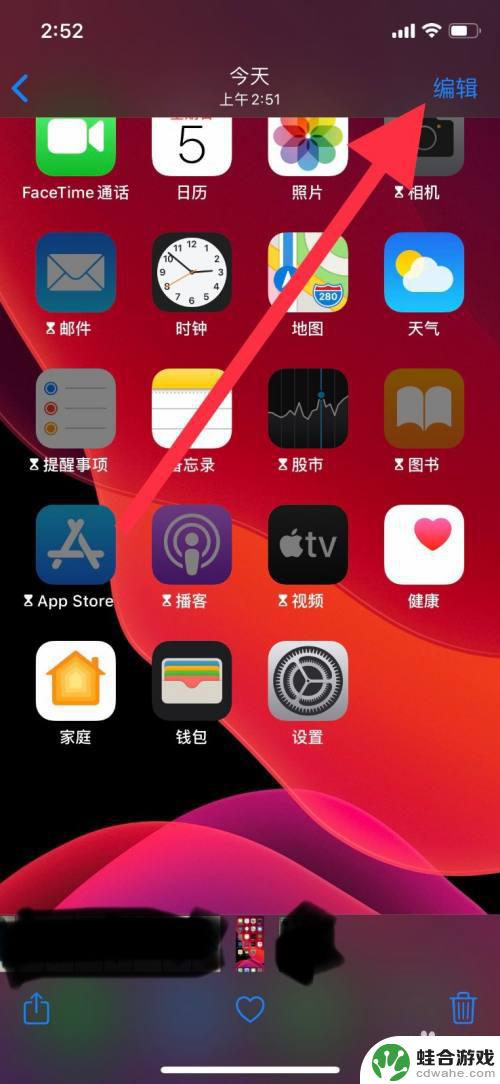
4.进入“编辑”界面,点击低栏向日葵一样的图标,进入调整色调。
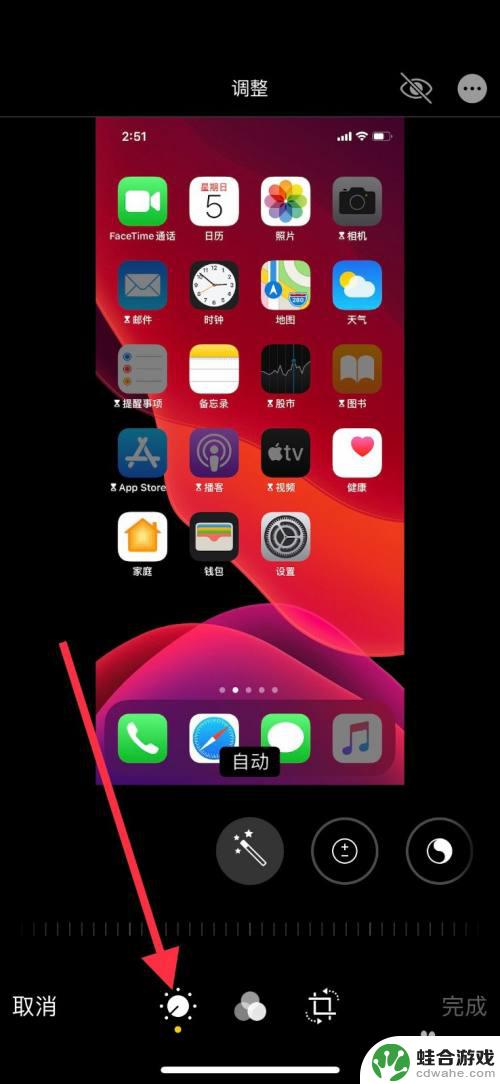
5.把界面类似魔术棒的图标往左移,找到“色调”点击进入图标。
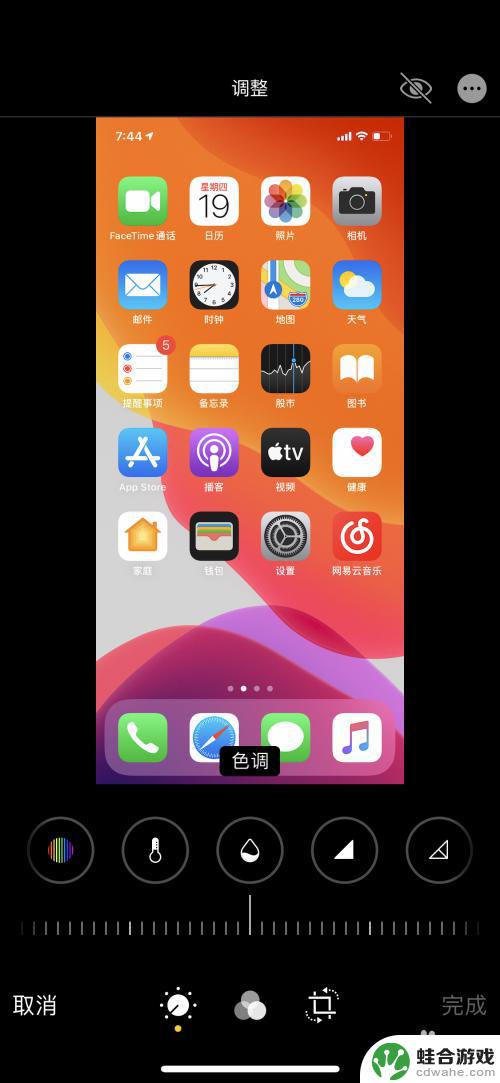
6.点击图标后,把图标下方的调整标尺左右滑动调整照片色调变化程度。滑动至自己认为合适的位置,然后点击右下角“完成”。
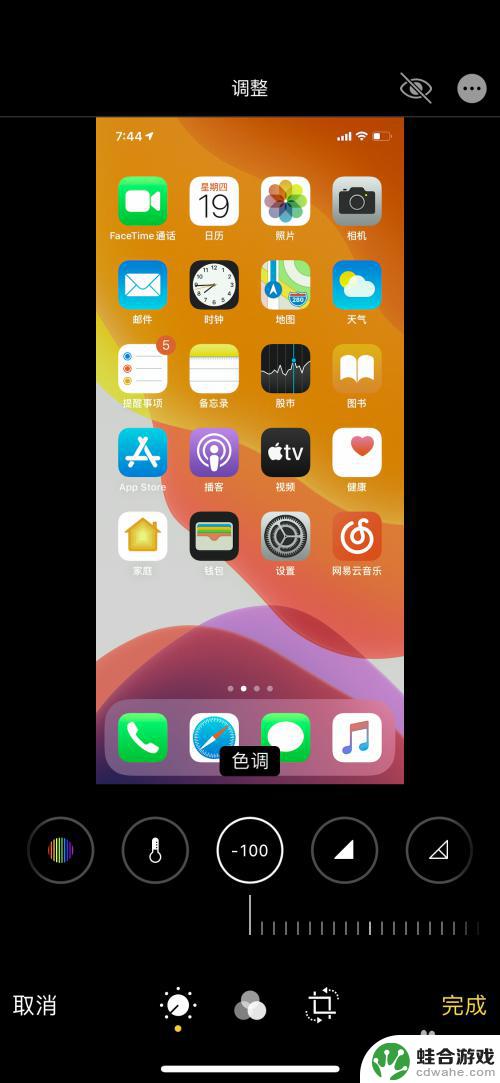
7.点击“完成”退出,图片以调整过后的图片保存。
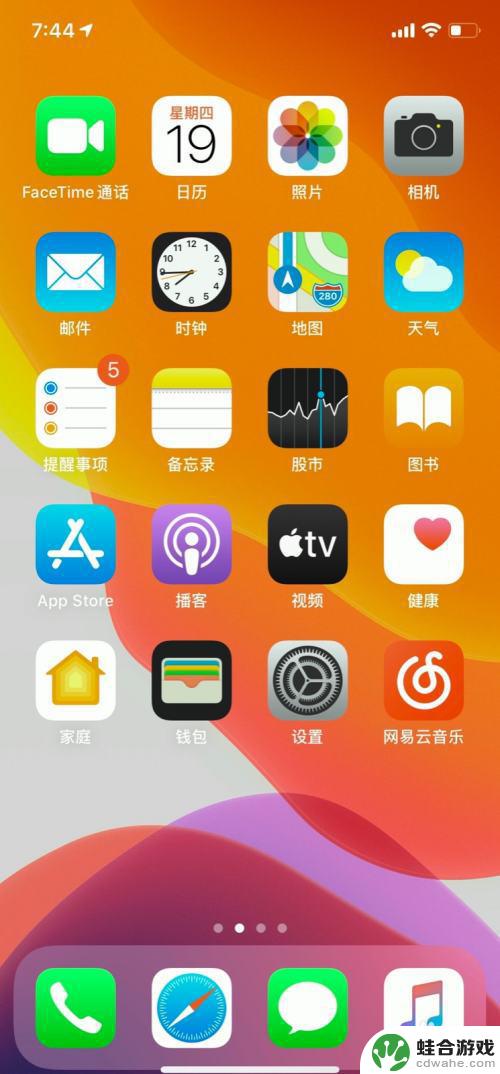
以上就是调节苹果手机图片的全部内容,如果你遇到同样的问题,可以参考本文中介绍的步骤来解决,希望对大家有所帮助。











